Інформаційний проект архітектурно-будівельної компанії
Мета: Отримати навики створення проекту АБК у SCADA - системі Трейс
Моуд
Завдання
Створити проект АБК для відділення окомковування
шихти. Функціональна схема надана на рисунку 1
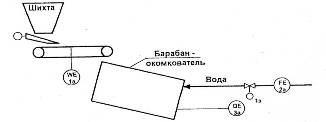
Рисунок 1
Практична
частина
1. Створення нового проекту і розробка його
структури здійснюється у редакторі бази каналів. Щоб завантажити редактор бази
каналів, треба натиснути Ж (ліву кнопку миші) на ярлику редактора бази каналів
в групі ТРЕЙС МОУД. При цьому на екрані ЕОМ з'явиться вікно редактора бази
каналів.
. Для створення нового проекту слід виконати
команду "Створити" з меню "Файл". При цьому на екран
виводиться діалог. У цьому діалозі треба вказати ім'я нового проекту і його
тип.
За умовчанням проекту привласнюється ім'я ТМ50.
Для зміни ім'я проекту треба натиснути ЛК в полі введення імені проекту і з
клавіатури ввести необхідне ім'я (Наприклад, Project)
Тип проекту залишимо встановлений за умовчанням
("Пользовательский").
Для підтвердження завершення настройки параметрів
нового проекту натиснемо ЛК на кнопці ОК. При цьому діалог "Властивості
проекту" зникне з екрану, а в заголовку вікна редактора бази каналів і
його рядку статусу з'явиться назва нового проекту.
. Для створення вузла треба виконати команду
"Створити" з меню "Вузол". При цьому на екрані з'явиться
діалог "Ім'я і тип вузла", як це зображено на рисунку 2. Введемо в
ньому назву вузла АРМ. Це буде робоче місце оператора-технолога.
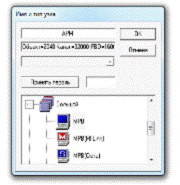
Рисунок 2
У вікні вибору типу вузла розкриємо список класу
вузлів під назвою "Великий". Це робиться натисненням ЛК в області
[+], розташованій зліва назви класу вузлів) і вибрати тип МРВ (Мережа, М-Link).
Підтвердимо створення вузла натисненням ЛК на
кнопку ОК. При цьому діалог Ім'я і тип вузла зникає з екрану, а в робочому полі
редактора бази каналів з'являється позначення створеного вузла.
. Далі створюємо два об'єкти проекту у яких
будуть знаходитись канали, що імітують надходження значень параметрів з об'єкту
управління, а також внутрішні (допоміжні) канали, для обробки інформації.
. Для створення порожнього об'єкту вибираємо з
меню "Об'єкти" рядок "Створити". При цьому на екрані
з'явитися діалог (рисунок 3).
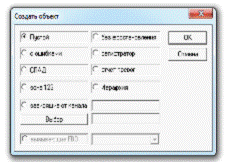
Рисунок 3
За умовчанням флаг стоїть на атрибуті
"ПОРОЖНІЙ". Підтверджуємо створення порожнього об'єкту. При цьому в
редакторі бази каналів з'явитися додатковий об'єкт без каналів. Клацаючи на
ньому ПК у меню, що з'явиться вводимо ім'я "Об'єкт". Аналогічно
створюємо ще один об'єкт і називаємо його "Системний".
. У кожному об'єкті створюємо інформаційні
канали. Клацаючи двічі ЛК на об'єкті "Об'єкт" з'являється діалог
"Канали об'єкту" (Рисунок 4).
Рисунок 4
Створюємо 6 каналів і надаємо їм наступні
настройки:
канал - ім'я "Масса шихти", тип
"І", вид надання даних "F", підтип
"ПОРОЖНІЙ", доповнення "G_піла", настройки I0=50, I1 = 10;
канал - ім'я "Вміст Н20",
тип "І", вид надання даних "F", підтип
"ПОРОЖНІЙ", доповнення "G_піла", настройки I0=30, I1 = 5;
канал - ім'я "Витрата води", тип
"І", вид надання даних "F", підтип
"ПОРОЖНІЙ", доповнення "G_трикутник",
настройки I0=10, I1 = 2;
канал - ім'я "Подача шихти", тип
"І", вид надання даних "Н", підтип "ПОРОЖНІЙ",
доповнення "G_0_1";
канал - ім'я "Засувка", тип
"І", вид надання даних "Н", підтип "ПОРОЖНІЙ",
доповнення "G_бігуча_1".
канал - ім'я "Запуск", тип
"І", вид надання даних "Н", підтип "ПОРОЖНІЙ",
доповнення "in_null".
В об'єкті "Системний" (Рисунок 5)
створюємо наступні канали:
канал - ім'я "Середня маса", тип
"І", вид надання даних "F", підтип
"КАНАЛ", доповнення "середнє", настройки ОBJ - "Об'єкт", СН
- "Маса шихти", АТТR - "Вход", Тіmе - "1мин";
канал - ім'я "Витрата води згладж", тип
"І", вид надання даних "F", підтип
"ПОРОЖНІЙ", доповнення "G_трикутник",
настройки I0=10, I1=2;
канал - ім'я "Архів", тип
"О", вид надання даних "F", підтип
"Системний", доповнення "данні із СПАД".
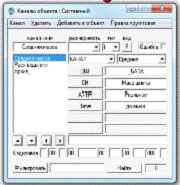
Рисунок 5
. Розглянемо один з методів обробки значень
інформаційного каналу, що надходять з об'єкту управління. Наприклад, для каналу
"Витрата води" застосуємо експоненційне згладження із К = 0.95. Для
цього клацаючи ЛК на імені каналу "Витрата води згладж" переходимо у
меню "Межі та обробка". Навпроти метода обробки задаємо значення
коефіцієнта та прапор.
. Створимо СПАД архів для каналів об'єкту
"Об'єкт". Для створення архіву у вузлі необхідно клацнути 2 рази ЛК
зайти у вкладку "Архівація" меню "Параметри вузла".
У даній вкладці вказується шлях та ім'я
СПАД-архіву з розширенням *. rер, і його розмір в Мбайтах. Після настройки
архіву необхідно підтвердити свої дії "ОК".
Окрім імені архіву і його розміру необхідно
вказати, які канали будуть записуватися до нього. Для цього необхідно
встановити прапор для кожного каналу об'єкту "Об'єкт".
Прапори архівації для каналів встановлюються в
бланку "Основні" діалогу "Реквізити". Вхід в цей діалог
здійснюється з діалогу "Канали об'єкту" при редагуванні будь-якого
об'єкту бази каналів. Для архівації всіх каналів об'єкту "Об'єкт"
необхідно встановити такий флаг для кожного каналу окремо.
. Створимо Звіт тривог (ЗТ) для 2 каналів об'єкту
"Об'єкт". Для створення архіву у вузлі АРМ необхідно зайти у вкладку
"Архівація" меню "Параметри вузла".
Окрім імені архіву необхідно вказати, які канали
будуть заноситись до архіву. Для цього необхідно встановити прапор
"ЗТ" у каналах "Витрата води", "Запуск" об'єкту
"Об'єкт"
Для каналу "Витрата води" у меню
"Межі та обробка" встановимо технологічні межі: ВП=9, ВГ_1=8, ВГ0=7,
НГ_0=6, НГ_1=4, НП=0.
Для каналу "Запуск" у меню
"Повідомлення у ЗТ" змінемо системні повідомлення 0М_ОFF на "Система
виключена", 0М_Оn на "Система
включена".
Після здійснення всіх операцій зберігаємо проект
на робочому столі з ім'ям "project. ctm".
Розробка графічного інтерфейсу, прив'язка
інформаційних каналів, запуск проекту у режимі реального часу.
1. Завантажуємо редактор надання даних. У меню
"Проект" → "Відкрити" вибираємо файл "project. ctm". У
структурі проекту з'явиться вузол "АРМ". Далі для АРМ створюємо
"Додати групу" та "Екран".
. За допомогою статичних та динамічних елементів
розробляємо екран, що приведено на рисунку 6.
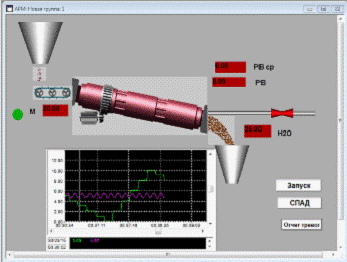
Рисунок 6
. Особливості прив'язки графічних елементів:
- бункер - об'ємна графіка;
- відеокліпи - прив'язка до каналу "Подача
шихти", 1 біт. Поставити прапорці "Використовувати значення
каналу", "Показувати у спокої".
- відеокліп - прив'язка до каналу
"Запуск", "Вхід". Поставити прапорці "Використовувати
значення каналу", "Показувати у спокої".
- динамічний текст - прив'язка здійснюється до
відповідних інформаційних каналів до значення "Вход". Параметри
виводу 2F.
- кнопки - прив'язка до відповідних каналів.
Функція кнопок "Ввод та посилка".
- кнопка з функцією переходу на інший екран, де
розташован Звіт тривог.
- тренд - прив'язка до каналів "Витрата
води" та "Витрата води згладж"
- статичні елементи до яких застосовані кольорові
індикатори на рівність. Прив'язка виконана до каналів "Подача шихти",
1 біт та "Засувка", вхід. Якщо значення дорівнює 1 - колір зелений,
якщо 0 - колір червоний.
Далі додаємо другий екран де буде розташований ЗТ
за допомогою ActiveX компоненту.
При роботі у режимі реального часу повинні
змінюватись значення всіх параметрів та стани агрегатів. За допомогою кнопки
"Запуск" при посилці значення 1 повинен працювати барабан -
окомковувач, при 0 - зупинятися. По кнопці "Отчет тревог"
здійснюватись перехід на інший екран, де за часом формуються записи до ЗТ
(Рисунок 7).
Рисунок 7
По кнопці "СПАД" при посилці значень 5
або 6 повинен формуватися у директорії проекту файл data. txt із значеннями
всіх каналів, що заносяться до архіву.
канал інформаційний параметр
Дані з файлу data. txt:
Маса шихты
/03/15 10: 36: 00.549 20
: 36: 00.000 10
: 35: 59.549 0
: 35: 59.000 50
Содерж Н2О
/03/15 10: 36: 00.549 25
: 36: 00.000 20
: 35: 59.549 15
: 35: 59.000 10
Расход воды
/03/15 10: 36: 00.549 4
: 36: 00.000 2
: 35: 59.549 0
: 35: 59.000 1
Подача шихты
: 37: 33.000 01
: 37: 32.549 00
: 37: 32.000 01
Задвижка
/03/15 10: 37: 34.000 02
: 37: 33.000 01
: 37: 32.549 80
: 37: 32.000 40
Запуск
/03/15 10: 36: 32.000 01
: 36: 13.549 00
: 36: 07.549 01
: 34: 43.549 00
Висновок
У лабораторній роботі було створено простий
проект у SCADA системі Трейс Моуд для відділення окомкування шихти.